Featured Artikel
- 01 Dauerhaft gelöschte Fotos wiederherstellen
- 02 SD Karte gelöschte Bilder wiederherstellen
- 03 Beste Android-Fotowiederherstellungs-Software
- 04 iPhone gelöschte Fotos wiederherstellen
- 05 Beste iPhone-Fotowiederherstellungssoftware
- 06 Gelöschte Fotos unter Windows 10 wiederherstellen
- 07 Gelöschte fotos wiederherstellen
- 08 Gelöschte bilder wiederherstellen
- 09 Gelöschte Twitter-Bilder wiederherstellen
Wohin gehen dauerhaft gelöschte Fotos? Wie kann man dauerhaft gelöschte Fotos auf iPhone und Android-Handys wiederherstellen? Lesen Sie diese Anleitung, um zu erfahren, wie Sie gelöschte Bilder auf verschiedenen Geräten wiederherstellen können.
| Praktikable Lösungen | Schritt-für-Schritt-Fehlerbehebung |
|---|---|
| Wo werden gelöschte Fotos unter Windows 10 gespeichert? | Einfach gelöschte Dateien landen im Papierkorb. Sie können gelöschte Fotos aus dem Papierkorb leicht wiederherstellen. So stellen Sie dauerhaft gelöschte Fotos wieder her...Vollständige Schritte |
| Wie man dauerhaft gelöschte Fotos unter Windows 10/11 wiederherstellt | Wenn Sie Fotos auf Ihrem Computer verloren haben, verwenden Sie Ihre Festplatte sofort nicht mehr und wenden Sie ein Datenwiederherstellungstool an, um gelöschte Fotos zu scannen und wiederherzustellen...Vollständige Schritte |
| Wo werden dauerhaft gelöschte Fotos auf dem iPhone gespeichert und wie kann man sie wiederherstellen? | Wenn Sie Fotos auf dem iPhone gelöscht haben, können Sie sie im Ordner "Zuletzt gelöscht" finden. Oder Sie können ein iPhone-Datenwiederherstellungstool verwenden, um dauerhaft gelöschte...Vollständige Schritte |
| Wo werden gelöschte Bilder auf Android gespeichert und wie kann man sie wiederherstellen? | Wohin gehen dauerhaft gelöschte Fotos auf Android? Die gelöschten Fotos auf Android sind nicht für immer weg. Sie können Android-Foto-Wiederherstellungssoftware nehmen...Vollständige Schritte |
Wohin gehen endgültig gelöschte Fotos unter Windows 10?
Wohin gehen Bilder, wenn Sie sie löschen? Wenn Sie eine Datei auf einem Windows-Computer zum ersten Mal löschen, indem Sie mit der rechten Maustaste auf die Löschoption klicken oder die Taste „Entf“ drücken, wird sie je nach Betriebssystem in den Papierkorb, den Papierkorb oder etwas Ähnliches verschoben. Wenn etwas an den Papierkorb oder den Papierkorb gesendet wird, ändert sich das Symbol, um anzuzeigen, dass es Dateien enthält, und ermöglicht Ihnen, eine gelöschte Datei bei Bedarf wiederherzustellen. Sie können kürzlich gelöschte Fotos einfach aus dem Papierkorb wiederherstellen.

Wohin gehen dauerhaft gelöschte Fotos auf dem Computer?
Später können Sie den Papierkorb oder den Papierkorb leeren, um Speicherplatz freizugeben. Wenn ein Computer eine Datei dauerhaft löscht oder der Papierkorb geleert wird, entfernt er den Verweis auf die Datei auf der Festplatte. Sobald der Dateiheader oder Verweis entfernt wird, kann der Computer die Datei nicht mehr sehen. Die Datei ist für den Computer nicht mehr lesbar. Die Datei befindet sich jedoch immer noch auf der Festplatte, zumindest bis eine andere Datei oder ein Teil einer anderen Datei an derselben Stelle gespeichert wird. Infolgedessen sind die Fotos immer noch wiederherstellbar, solange sie nicht überschrieben werden.
Windows 10/11 endgültig gelöschte Fotos wiederherstellen
Wenn Sie Bilder oder dauerhaft gelöschte Fotos löschen, sollten Sie die Festplatte nicht mehr verwenden und dann eine professionelle Datenwiederherstellungssoftware anwenden - EaseUS Data Recovery Wizard, um die gelöschten Dateien sofort zu scannen und wiederherzustellen. Es hat die folgenden erstaunlichen Eigenschaften.
EaseUS-Datenwiederherstellungssoftware
- Stellen Sie verlorene oder gelöschte Fotos, Videos, Audiodateien, Dokumente und mehr als 1000 Dateitypen wieder her
- Stellen Sie verlorene Fotos von SD-Karte, USB-Stick, externer Festplatte, USB-Stick, HDD, SSD usw. wieder her.
- Reparieren Sie beschädigte Fotos nach der Datenwiederherstellung, unterstützen Sie die Reparatur beschädigter JPEG/JPG-, PNG- und BMP-Bilder
Befolgen Sie nun die nachstehenden Tutorials, um zu erfahren, wie Sie dauerhaft gelöschte Fotos mit der EaseUS-Datenwiederherstellungssoftware wiederherstellen können. Sie können zuerst das Video-Tutorial überprüfen.

Schritt 1. Verbinden Sie die SD-Karte/USB mit dem Computer und starten Sie die Datenrettungssoftware. Nachdem der Computer Ihre SD-Karte/USB gefunden hat, wählen Sie „Lokale Festplatte“ unter „Externe Festplatte“ aus und klicken Sie „Scan“.

Schritt 2. Filtern Sie nach dem „Grafik“ und betrachten Sie die Bilder in der Vorschau. Wenn Sie Ihre gewünschte Bilder nicht finden, können Sie oben unter „RAW“ Ordner durchschauen.

Schritt 3. Wählen Sie die gewünschten Bilder zur Wiederherstellung aus und klicken Sie auf „Wiederherstellen“. Hierbei speichern Sie am besten die geretteten Bilder nicht an der SD-Karte/USB.

Lesen Sie diese Anleitung für Benutzer, die suchen, wie sie gelöschte Fotos auf dem Mac wiederherstellen können.
Mac Fotos wiederherstellen: So stellen Sie gelöschte Fotos auf dem Mac wieder her
Wenn Sie Bilder auf dem Mac löschen, haben Sie mehrere Möglichkeiten, um die gelöschten Fotos wiederherzustellen. Sie können beispielsweise dauerhaft gelöschte Bilder auf dem Mac mit einem Mac-Fotowiederherstellungstool wiederherstellen, gelöschte Bilder mit der Fotos-App wiederherstellen, verlorene Bilder aus dem Mac-Papierkorb wiederherstellen und so weiter.
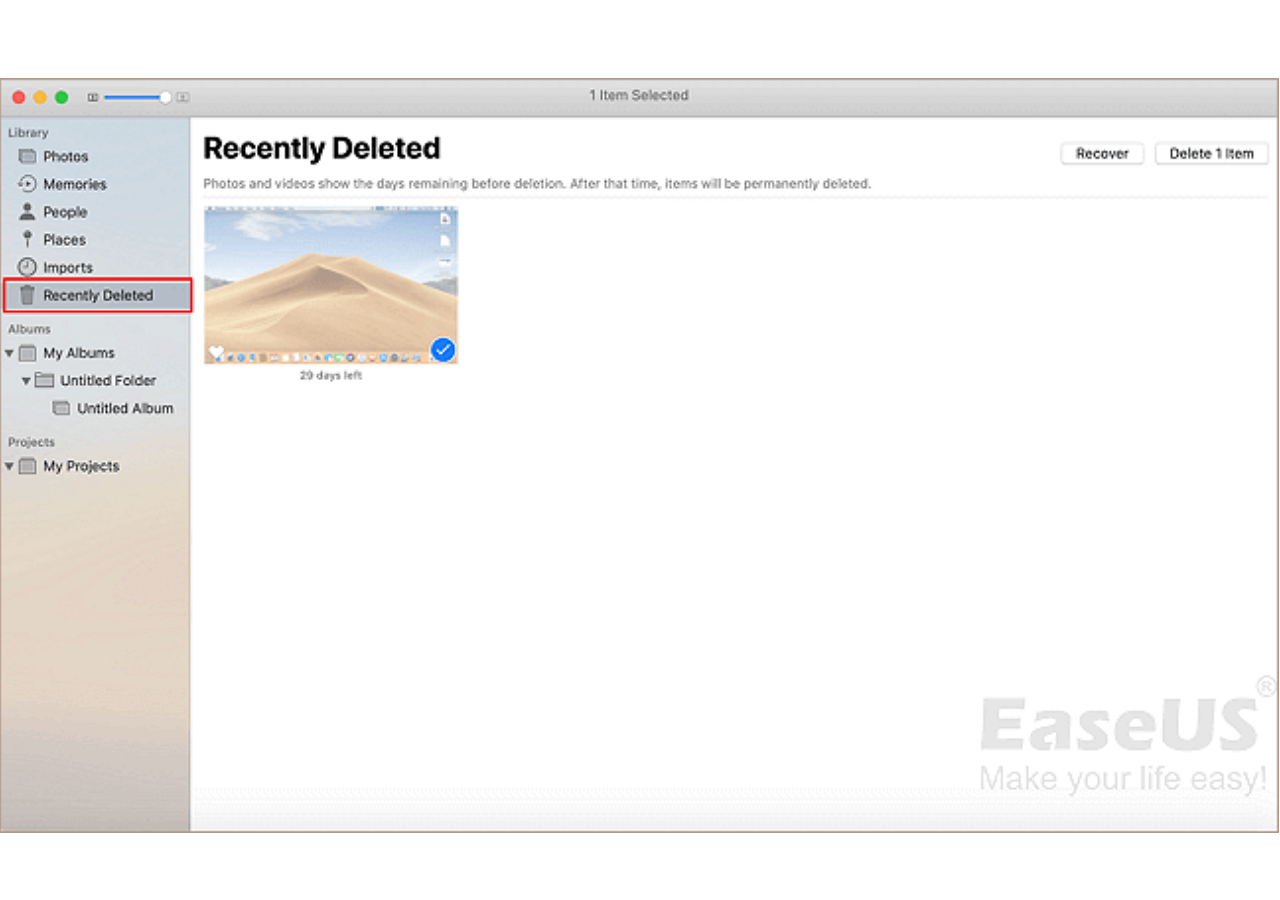
Wohin gehen dauerhaft gelöschte Fotos auf dem iPhone?
Wohin gehen gelöschte Fotos auf dem iPhone? Wenn Sie ein Foto auf Ihrem iPhone löschen, wird es in Ihr Album „Zuletzt gelöscht“ verschoben. Sie bleiben dort 30 Tage lang und werden dann dauerhaft entfernt. Innerhalb von 30 Tagen können Sie Ihre gelöschten Bilder problemlos wiederherstellen, über 30 Tage müssen Sie eine zuverlässige iPhone-Datenwiederherstellungsanwendung verwenden, um gelöschte Bilder wiederherzustellen.
iPhone endgültig gelöschte fotos wiederherstellen:
Schritt 1. Öffnen Sie die Fotos-App auf Ihrem iPhone.
Schritt 2. Scrollen Sie nach unten und tippen Sie auf „Kürzlich gelöscht“.
Schritt 3. Suchen Sie die Fotos, die Sie wiederherstellen möchten, und tippen Sie auf „Wiederherstellen“. Sie können auch „Löschen“ drücken, um Fotos dauerhaft zu entfernen.
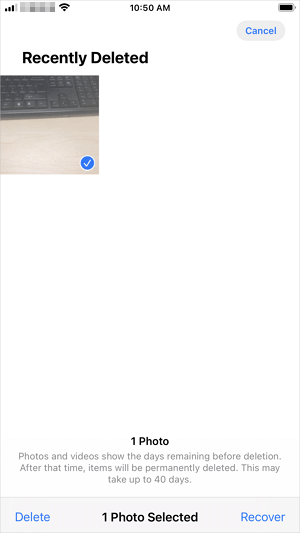
So können Sie dauerhaft gelöschte Fotos auf dem iPhone wiederherstellen
Wenn Sie ein Bild suchen, das älter als 30 Tage ist, können Sie es auf diese Weise nicht wiederherstellen. Wohin gehen Fotos, wenn sie dauerhaft gelöscht werden? Und wie kann man gelöschte Fotos nach dem Löschen aus dem kürzlich gelöschten Ordner wiederherstellen? Mach dir keine Sorgen! Sie können die gelöschten Bilder weiterhin aus dem iTunes-Backup wiederherstellen (falls vorhanden) oder ein iPhone-Fotowiederherstellungstool verwenden.
EaseUS MobiSaver ist eine einfache und kompetente iOS-Datenwiederherstellungssoftware, mit der Sie gelöschte Fotos, Videos, Kontakte und viele andere Dateien auf iPhone, iPad und iPod Touch wiederherstellen können.
Schritt 1. Verbinden Sie das iPhone mit Ihrem PC
Starten Sie EaseUS MobiSaver, wählen Sie links „Von iOS-Gerät wiederherstellen“ und klicken Sie auf „Start“.

Schritt 2. Scannen Sie nach verlorenen iPhone-Fotos
EaseUS MobiSaver scannt automatisch iPhone 13/12/11/X/XR/XS/8/7/6/5/4 und findet vorhandene Bilder und sogar einige verlorene Fotos für Sie.
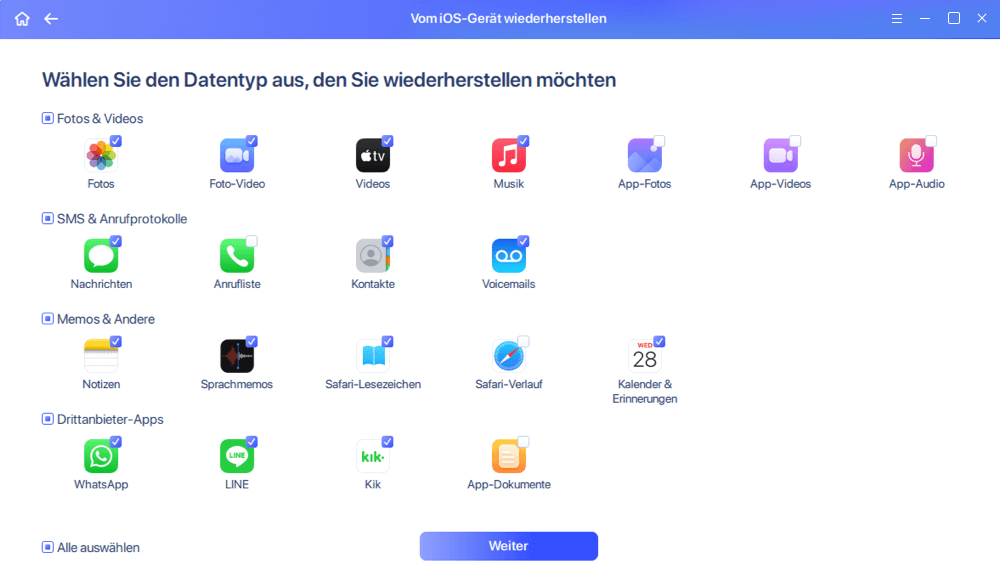
Schritt 3. Vorschau und Wiederherstellung von Fotos
Klicken Sie links auf "Fotos". Sie können die Fotos auf Ihrem Telefon deutlich sehen und diejenigen auswählen, die Sie wiederherstellen möchten. Wählen Sie „Auf PC wiederherstellen“ oder „Auf Gerät wiederherstellen“, um mit der Wiederherstellung von Fotos zu beginnen.

Wohin gehen dauerhaft gelöschte Fotos auf Android?
Wohin gehen gelöschte Fotos auf Android? Wenn Sie Bilder auf Ihrem Android-Telefon löschen, können Sie auf Ihre Fotos-App zugreifen und in Ihre Alben gehen, dann nach unten scrollen und auf „Kürzlich gelöscht“ tippen.
In diesem Ordner finden Sie alle Fotos, die Sie innerhalb der letzten 30 Tage gelöscht haben. Wenn Sie kürzlich gelöschte Bilder wiederherstellen möchten, wählen Sie einfach die Fotos aus und tippen Sie auf die Schaltfläche Wiederherstellen. Wenn die Bilder älter als 30 Tage sind, werden sie dauerhaft gelöscht.
Wohin gehen Fotos, wenn sie auf Android dauerhaft gelöscht werden?
Das dauerhafte Löschen von Bildern auf einem Android-Telefon ähnelt dem Entfernen von Bildern auf der Festplatte eines Computers. Kurz gesagt, wenn Sie Fotos aus dem internen Speicher oder der SD-Karte von Android löschen, wird die Dateizugriffstabelle auf der Festplatte neu geschrieben, um den Bereich mit den Daten für die gelöschte Datei als freien Speicherplatz anzuzeigen. Und das Muster bleibt dort unsichtbar, bis andere Dateien darauf geschrieben werden (deshalb kann eine Dateiwiederherstellungssoftware die gelöschten Dateien wiederherstellen).
Android gelöschte Bilder wiederherstellen
Um dauerhaft gelöschte Fotos auf Android wiederherzustellen, kann ein Android-Datenwiederherstellungstool - EaseUS MobiSaver für Android - helfen. Die Android-Datenwiederherstellung erfordert vor der Wiederherstellung einen weiteren Schritt. Sie müssen das Gerät im Voraus rooten und dann die Datenwiederherstellungssoftware verwenden, um verlorene Bilder, Kontakte, Nachrichten, Videos und vieles mehr wiederherzustellen.
Hinweis: Da die Android-Datenwiederherstellungssoftware nur auf das gerootete Android-Gerät zugreifen kann, müssen Sie sicherstellen, dass Ihr Telefon vor der Wiederherstellung gerootet wurde.
Schritt 1. Installieren und starten Sie EaseUS MobiSaver für Android und verbinden Sie Ihr Android-Telefon mit einem USB-Kabel mit dem Computer. Klicken Sie dann auf die Schaltfläche „Start“, damit die Software Ihr Gerät erkennt und verbindet.
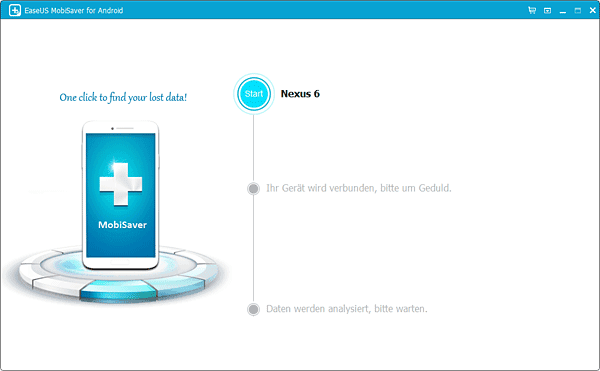
Schritt 2. Nachdem Sie Ihr Android-Telefon angeschlossen haben, scannt die Software das Gerät schnell, um alle vorhandenen und verlorenen Daten zu finden. Sie können die gewünschten Fotos ganz einfach finden, indem Sie die richtigen Dateitypen auswählen.
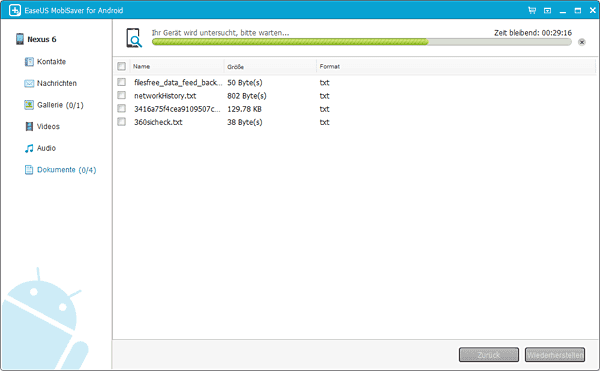
Schritt 3. Sehen Sie sich alle gefundenen Fotos an und wählen Sie aus, was Sie wiederherstellen möchten. Klicken Sie abschließend auf die Schaltfläche „Wiederherstellen“, um die ausgewählten Daten auf dem Computer wiederherzustellen. Danach können Sie eine Kopie dieser wiederhergestellten Fotos als Backup auf dem Computer aufbewahren und sie dann auf Ihr Android-Telefon übertragen, um sie wieder zu verwenden.
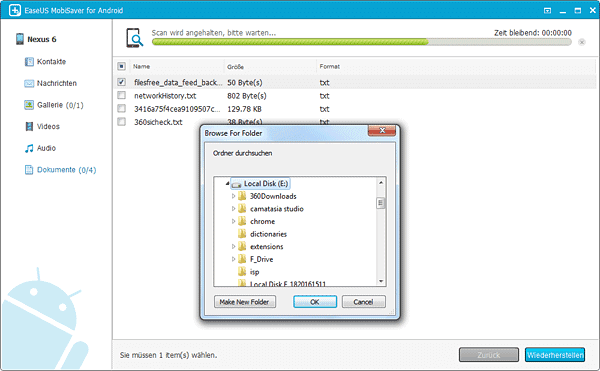
Werden gelöschte Fotos wirklich gelöscht? Wie kann man die noch retten?
Wenn Sie versehentlich Bilder entfernen, wohin gehen gelöschte Fotos? Dieser Beitrag behandelt die vollständige Anleitung, damit Sie verstehen, wohin dauerhaft gelöschte Fotos auf iPhone-, Android- und Windows-Computern gelangen. Wir zeigen auch spezifische Schritte zur Wiederherstellung dauerhaft gelöschter Fotos auf diesen Geräten mit der EaseUS-Datenwiederherstellungssoftware.
Sie können den EaseUS Data Recovery Wizard verwenden, um alle verlorenen Dateien von einem Windows-PC oder Mac-Computer unter komplexen Umständen wiederherzustellen. Wenn Sie dauerhaft gelöschte Fotos auf dem iPhone oder Android wiederherstellen möchten, ist EaseUS MobiSave eine gute Wahl.
Endgültig gelöschte fotos wiederherstellen FAQs
1. Ist es möglich, endgültig gelöschte Fotos wiederherzustellen?
Es ist möglich, endgültig gelöschte Fotos wiederherzustellen, aber es hängt von verschiedenen Faktoren ab, wie zum Beispiel wie lange sie gelöscht wurden, ob sie auf einem Cloud-Service oder einem physischen Speichergerät gelöscht wurden und welche Wiederherstellungsmethoden verwendet werden.
2. Welche Wiederherstellungsmethoden gibt es?
Es gibt verschiedene Wiederherstellungsmethoden, je nachdem, wo die Fotos gespeichert waren. Einige gängige Methoden sind die Verwendung von Datenrettungssoftware, die Suche nach Backups oder das Wiederherstellen von Fotos aus Cloud-Speicherdiensten.
3. Kann ich endgültig gelöschte Fotos von meinem Smartphone wiederherstellen?
Ja, es ist möglich, endgültig gelöschte Fotos von einem Smartphone wiederherzustellen. Es gibt spezielle Wiederherstellungssoftware, wie EaseUS MobiSaver die für Smartphones entwickelt wurde, und viele Cloud-Service-Anbieter haben auch eine Funktion zur Wiederherstellung von gelöschten Dateien.
4. Kann ich endgültig gelöschte Fotos von einer SD-Karte wiederherstellen?
Ja, es ist möglich, endgültig gelöschte Fotos von einer SD-Karte wiederherzustellen. Es gibt spezielle Datenrettungssoftware, die für SD-Karten entwickelt wurde, und viele Cloud-Service-Anbieter haben auch eine Funktion zur Wiederherstellung von gelöschten Dateien. Sie können EaseUS Data Recovery Wizard ausprobieren, um die SD-Karte scannen und die Fotos wiederherzustellen.
War der Artikel hilfreich?
Maria ist begeistert über fast allen IT-Themen. Ihr Fokus liegt auf der Datenrettung, der Festplattenverwaltung, Backup & Wiederherstellen und den Multimedien. Diese Artikel umfassen die professionellen Testberichte und Lösungen.
Weitere Artikel & Tipps:
-
Anleitung: Gelöschte Fujifilm Fotos wiederherstellen
![author icon]() Mako | 21.05.2025, 16:23
Mako | 21.05.2025, 16:23 -
Wie man DISM auf Windows 11/10/8/7 kostenlos herunterlädt | 3 detaillierte Wege
![author icon]() Maria | 21.05.2025, 16:23
Maria | 21.05.2025, 16:23 -
4 Methoden: Powerpoint Dateien wiederherstellen für Windows 10/11
![author icon]() Markus | 21.05.2025, 16:23
Markus | 21.05.2025, 16:23 -
Wie kann man gelöschte Fotos von der Samsung-Kamera wiederherstellen?
![author icon]() Mako | 21.05.2025, 16:23
Mako | 21.05.2025, 16:23